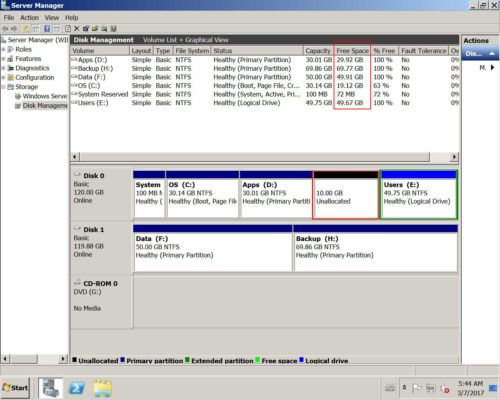Wie kann man das Laufwerk C erweitern, ohne Daten zu verlieren?
Beim System Laufwerk C ist voll or Platzmangelkönnen Sie die Partition um erweitern andere Laufwerke verkleinernSie müssen nicht bei Null anfangen. Viele Leute wissen jedoch nicht, wie man das Laufwerk C: oder die Systempartition erweitert. Daher möchte ich hier eine vollständige Lösung und detaillierte Schritte zum Erweitern des Laufwerks C in Windows 10/8/7 / Vista / XP und Server 2016/2012 geben / 2008/2003 (R2).
Bevor Sie dies tun, empfehlen wir Ihnen, mehr über den freien Speicherplatz auf einem Festplattenlaufwerk zu lesen, damit Sie verstehen, wie Sie das Laufwerk einfacher erweitern können.
Einführung von freiem Speicherplatz auf einer Festplatte
Freier Speicherplatz wird entweder als nicht zugewiesener oder nicht verwendeter Speicherplatz bezeichnet.
Nicht zugeordnete Raum ist der logische Speicherplatz auf einem Festplattenlaufwerk, auf den das Betriebssystem schreiben kann. Anders ausgedrückt ist es das Gegenteil von "zugewiesenem" Speicherplatz, in den das Betriebssystem bereits Dateien geschrieben hat.
Wenn das Betriebssystem eine Datei auf einen bestimmten Speicherplatz auf der Festplatte schreibt, wird dieser Teil des Laufwerks jetzt "zugewiesen", da die Datei diesen Speicherplatz verwendet, und es können keine anderen Dateien in diesen Abschnitt geschrieben werden. Wenn diese Datei gelöscht wird, muss dieser Teil der Festplatte nicht mehr „zugewiesen“ werden, sondern wird nicht mehr zugewiesen. Dies bedeutet, dass neue Dateien jetzt an diesen Speicherort neu geschrieben werden können.
Ungenutzter Platz ist ein leerer Bereich in einem einzelnen Laufwerk, in dem Dateien gespeichert werden können. Kurz gesagt, wenn der freie Speicherplatz keinem Laufwerk gehört, handelt es sich um nicht zugewiesenen Speicherplatz, andernfalls handelt es sich um nicht verwendeten Speicherplatz.
So erweitern Sie das C-Laufwerk mit freiem Speicherplatz
Solange auf derselben Festplatte freier Speicherplatz vorhanden ist, können Sie das Laufwerk C problemlos erweitern, unabhängig davon, ob es sich um nicht zugewiesenen oder nicht verwendeten Speicherplatz handelt. Bitte beachten Sie: Nur freier Speicherplatz auf derselben Festplatte kann zum Erweitern des Laufwerks C verwendet werden. Keine Software kann Größe Partition jenseits der physischen Festplatte.
Schritt 1: Herunterladen NIUBI Partition EditorKlicken Sie mit der rechten Maustaste auf D: Laufwerk und wählen Sie „Resize/Move Volume".
Schritt 2: Ziehen Sie im Popup-Fenster die links Grenze nach rechts um freien nicht zugewiesenen Speicherplatz zu generieren.

Klicken Sie auf Kostenlos erhalten und dann auf Installieren. OK und zurück zum Hauptfenster, in dem 20 GB nicht zugewiesener Speicherplatz hinter Laufwerk C: erstellt wurden.
Schritt 3: Rechtsklick C fahren und wähle “Resize/Move VolumeZiehen Sie im Popup-Fenster erneut die Taste Recht Grenze nach rechts um den nicht zugewiesenen Platz zu halten.

Klicken Sie auf Kostenlos erhalten und dann auf Installieren. OK und zurück zum Hauptfenster, wo das Laufwerk C auf 60 GB erweitert wurde, indem der freie Speicherplatz von 20 GB von D gedrückt gehalten wurde. Drücken Sie Jetzt bewerben oben links zum Ausführen fertig!